Windows 8 Metro Style Uygulamalarda Async Desteği
Windows 8 Programlama makale serisine, Async Desteği ile devam ediyoruz.
Asenkron programlama ölçeklendirilebilir ve yanıt veren (donmayan) uygulama geliştirmek için uzun yıllardır bilinen bir teknik. Uzun yıllardır bilinmesine rağmen, uygulama geliştiriciler olarak asenkron programlama bize hep zor gelmiştir.
.Net 4.5 ile birlikte asenkron programlama Async Framework sayesinde kolay programlanabilir hale getirildi ve Task Parallel Library‘nin (TPL) içerisine entegre edildi.
Asenkron programlama ile ilgili daha detaylı bilgiye, MSDN‘in Visual Studio Asynchronous Programming sayfasından ulaşabilirsiniz.
Bu makalede basit bir örnek ile async ve await anahtar kelimelerinin kullanımını inceleyeceğiz.
Yapacağımız örnek bir web sitesinin içeriğini okuyacak ve web adreslerini toplayacak. İlk olarak standart programlama yöntemlerini kullanarak uygulamamızı geliştireceğiz, daha sonra async ve await anahtar kelimeleri ile asenkron programlama öğelerini uygulamamıza dahil edeceğiz.
Hemen yeni bir Visual Studio 2011 açarak geliştirmeye başlayalım;
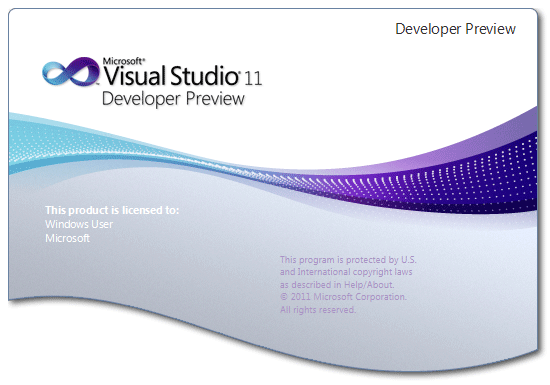
Yeni Proje oluşturma dialog kutusunda Windows Metro Style grubunda yer alan Application proje şablonunu seçelim ve projemize bir isim verelim (bu örnekte benim kullandığım isim, AsyncOrnek)
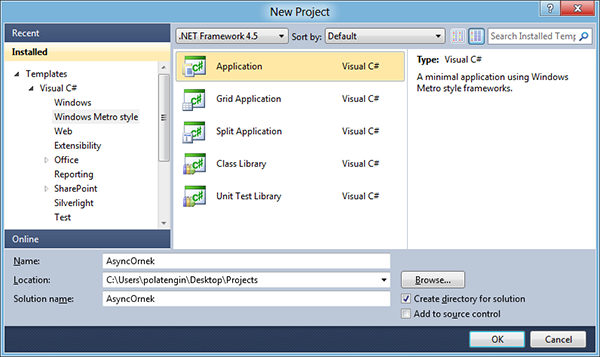
Proje oluşturulduğunda MainPage.xaml dosyasının içeriği;
<UserControl x:Class=”Windows8ApplicationBar.MainPage” xmlns=”http://schemas.microsoft.com/winfx/2006/xaml/presentation” xmlns:x=”http://schemas.microsoft.com/winfx/2006/xaml” xmlns:d=”http://schemas.microsoft.com/expression/blend/2008” xmlns:mc=”http://schemas.openxmlformats.org/markup-compatibility/2006” mc:Ignorable=”d” d:DesignHeight=”768” d:DesignWidth=”1366”>
<Grid x:Name="LayoutRoot" Background="#FF0C0C0C">
</Grid>
</UserControl></pre>
İlk önce uygulamamıza bir TextBox, bir Button ve bir ListBox nesnesi ekliyoruz;
<Grid x:Name="LayoutRoot" Background="#FF0C0C0C">
<TextBox x:Name="txtKaynakHtml" Width="600" Height="700" HorizontalAlignment="Left" />
<ListBox x:Name="lbUrlList" Width="600" Height="700" HorizontalAlignment="Right" />
<Button x:Name="btnTara" Content="Tara" HorizontalAlignment="Center" />
</Grid>Böylece uygulama ekranımız şu şekilde gözüküyor;
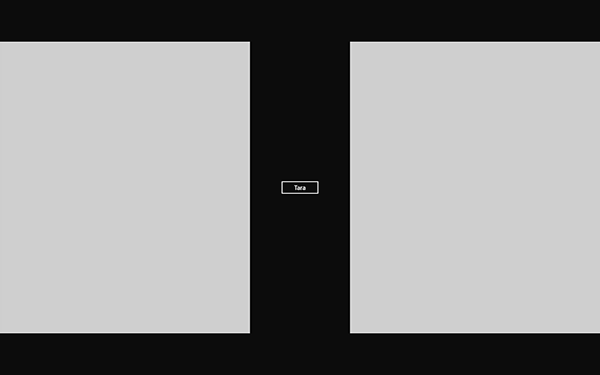
TextBox kontrolünün Text özelliğine web sitesinin kaynak html’ini atayacağımız için, çok satır gösterebilir olması lazım (MultiLine)
WPF TextBox kontrolünün MultiLine olabilmesi için, TextBox element’ine şu özellikleri ekliyoruz;
TextWrapping="Wrap" AcceptsReturn="True" ScrollViewer.VerticalScrollBarVisibility="Visible"
Button kontrolüne basıldığında tarama işlemini başlatmak için, Button element’inde Click olayını yakalıyoruz;
Click="btnTara_Click"
Böylece uygulamamızın XAML kod’u aşağıdaki hale gelmiş oluyor;
<UserControl x:Class="AsyncOrnek.MainPage"
xmlns="http://schemas.microsoft.com/winfx/2006/xaml/presentation"
xmlns:x="http://schemas.microsoft.com/winfx/2006/xaml"
xmlns:d="http://schemas.microsoft.com/expression/blend/2008"
xmlns:mc="http://schemas.openxmlformats.org/markup-compatibility/2006"
mc:Ignorable="d"
d:DesignHeight="768" d:DesignWidth="1366">
<Grid x:Name="LayoutRoot" Background="#FF0C0C0C">
<TextBox x:Name="txtKaynakHtml" Width="600" Height="700" HorizontalAlignment="Left" TextWrapping="Wrap" AcceptsReturn="True" ScrollViewer.VerticalScrollBarVisibility="Visible" />
<ListBox x:Name="lbUrlList" Width="600" Height="700" HorizontalAlignment="Right" />
<Button x:Name="btnTara" Content="Tara" HorizontalAlignment="Center" Click="btnTara_Click" />
</Grid>
</UserControl>MainPage.xaml.cs dosyasında btnTara_Click method’unu yazıyoruz;
private void btnTara_Click(object sender, RoutedEventArgs e)
{
}Öncelikle, taradığımız sitede bulacağımız url’leri saklayacağımız string dizisini oluşturalım;
List<string> UrlList = new List<string>();
HttpClient sınıfından yeni bir instance oluşturup, Get() method’una, tarayacağımız sitenin adresini yazalım.
Get() method’undan dönen HttpResponseMessage tipindeki cevabı bir değişkene atayalım;
var HttpCagri = new HttpClient().Get("http://www.enginpolat.com");HttpClient sınıfı System.Net.Http namespace‘inde yer aldığı için, MainPage.xaml.cs dosyasının using kısmına
using System.Net.Http;
satırını ekleyelim.
HttpCagri değişkeninin sitenin kaynak html’ini okuyabildiğinden emin olmak için, EnsureSuccessStatusCode() method’unu çağıralım.
Böylece HttpContent tipindeki Content özelliğine erişebilir olacağız. Content özelliğinin ReadAsString() method’u kaynak html’ini döndürecek, biz de bir değişken aracılığıyla bu html’i saklayacağız.
var KaynakHtml = HttpCagri.EnsureSuccessStatusCode().Content.ReadAsString();
Elimizdeki bu html verisini, arayüzdeki txtKaynakHtml TextBox‘ında göstermek için;
txtKaynakHtml.Text = KaynakHtml;
Şimdi yapmamız gereken, KaynakHtml değişkenindeki url‘leri bulmak. Bunun için Regex sınıfından faydalanacağız ve yazacağımız Regular Expression‘a uyan url’leri UrlList değişkeninde biriktireceğiz.
Regex sınıfı System.Text.RegularExpressions namespace’inde olduğu için, MainPage.xaml.cs dosyasının using kısmına
using System.Text.RegularExpressions;
satırını ekleyelim.
Öncelikle Regex sınıfının static Matches method’una KaynakHtml değişkenini, Regular Expression metnini ve arama yaparken büyük/küçük harf ayrımı yapmaması için RegexOptions.IgnoreCase değerini parametre olarak veriyoruz.
RegexOptions parametresine verebileceğimiz diğer değerler;
- RegexOptions.None
- RegexOptions.IgnoreCase
- RegexOptions.Multiline
- RegexOptions.ExplicitCapture
- RegexOptions.Compiled
- RegexOptions.Singleline
- RegexOptions.IgnorePatternWhitespace
- RegexOptions.RightToLeft
- RegexOptions.ECMAScript
- RegexOptions.CultureInvariant
Method’dan dönen MatchCollection tipindeki cevabı bir değişkende saklıyoruz;
var mc = Regex.Matches(KaynakHtml, "href\\s*=\\s*(?:\"(?<1>http://[^\"]*)\")", RegexOptions.IgnoreCase);
Bir foreach döngüsü ile MatchCollection‘daki her Match‘i UrlList‘e ekliyoruz;
foreach (Match m in mc)
{
UrlList.Add(m.Groups[1].Value);
}Son olarak arayüzdeki lbUrlList ListBox‘ında bu listeyi gösteriyoruz;
lbUrlList.ItemsSource = UrlList;
İlk çalıştırma aşamasına geldik. Projeyi çalıştırıp Tara butonuna bastığımızda garip bir hata alıyoruz;
Cannot write more bytes to the buffer than the configured maximum buffer size: 65536
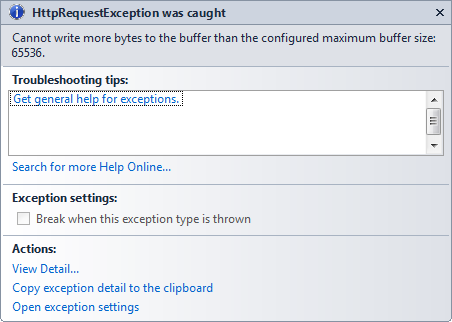
Bu hataya, kaynak html’ini aldığımız siteden dönen cevabın 65536 karakterden büyük olması yol açıyor. Çözüm aslında basit;
HttpClient tipindeki değişkenin MaxResponseContentBufferSize özelliğine sitenin kaynak html’inin karakter sayısı kadar büyük bir değer vermemiz lazım.
Bu örnek için ben verilebilecek en büyük değer olan int.MaxValue değerini seçtim, HttpCagri değişkenini tanımladığımız satırı şöyle güncelliyoruz;
var HttpCagri = new HttpClient() { MaxResponseContentBufferSize = int.MaxValue }.Get("http://www.enginpolat.com");Artık projemizi çalıştırabiliriz;
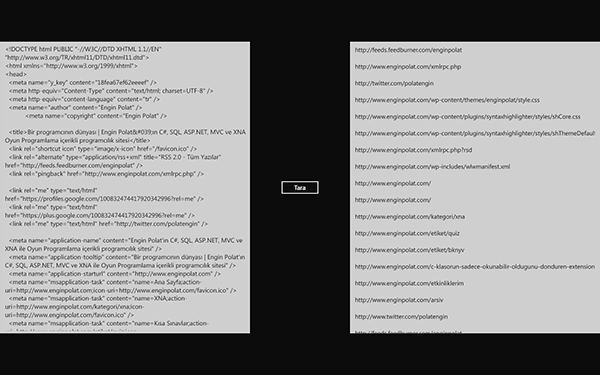
Buraya kadar uygulamayı çalıştırmaya odaklanmıştık, uygulamayı çalıştırdıktan sonra kullanıyoruz ve farkediyoruz ki, Tara butonuna bastıktan sonra liste dolana kadar uygulama kullanıcıya yanıt vermiyor.
Kullanıcı dostu bir uygulamanın her zaman kullanıcıya yanıt vermesi beklenir. Biz de Tara butonunun yaptığı işi asenkron yapmasını sağlayarak oluşan donmaların önüne geçebiliriz.
Asenkron çalışma yeteneğini eklemek için öncelikle btnTara_Click method’una async anahtar kelimesini ekleyeceğiz;
private async void btnTara_Click(object sender, RoutedEventArgs e)
Uygulamanın donmasına sebep olan en uzun iş, internet sitesinin cevabının alındığı HttpClient sınıfının Get() method’u. Bu yüzden Get() method’unu asenkron özellikte olan GetAsync() method’u ile değiştiriyoruz.
HttpCagri değişkenine değer atamadan önce await anahtar kelimesi ile asenkron yaptığımız çağrının sonuçlanmasını beklemeliyiz. İlgili satırı aşağıdaki şekilde güncelleyelim;
var HttpCagri = await new HttpClient() { MaxResponseContentBufferSize = int.MaxValue }.GetAsync("http://www.enginpolat.com");Böylece uygulamamıza asenkron çalışabilme yeteneğini kazandırmış olduk. Projenin kodlarının tamamı;
<UserControl x:Class="AsyncOrnek.MainPage"
xmlns="http://schemas.microsoft.com/winfx/2006/xaml/presentation"
xmlns:x="http://schemas.microsoft.com/winfx/2006/xaml"
xmlns:d="http://schemas.microsoft.com/expression/blend/2008"
xmlns:mc="http://schemas.openxmlformats.org/markup-compatibility/2006"
mc:Ignorable="d"
d:DesignHeight="768" d:DesignWidth="1366">
<Grid x:Name="LayoutRoot" Background="#FF0C0C0C">
<TextBox x:Name="txtKaynakHtml" Width="600" Height="700" HorizontalAlignment="Left" TextWrapping="Wrap" AcceptsReturn="True" ScrollViewer.VerticalScrollBarVisibility="Visible" />
<ListBox x:Name="lbUrlList" Width="600" Height="700" HorizontalAlignment="Right" />
<Button x:Name="btnTara" Content="Tara" HorizontalAlignment="Center" Click="btnTara_Click" />
</Grid>
</UserControl>private async void btnTara_Click(object sender, RoutedEventArgs e)
{
List<string> UrlList = new List<string>();
var HttpCagri = await new HttpClient() { MaxResponseContentBufferSize = int.MaxValue }.GetAsync("http://www.enginpolat.com");
var KaynakHtml = HttpCagri.EnsureSuccessStatusCode().Content.ReadAsString();
txtKaynakHtml.Text = KaynakHtml;
var mc = Regex.Matches(KaynakHtml, "href\\s*=\\s*(?:\"(?<1>http://[^\"]*)\")", RegexOptions.IgnoreCase);
foreach (Match m in mc)
{
UrlList.Add(m.Groups[1].Value);
}
lbUrlList.ItemsSource = UrlList;
}
- Kategori:
- C# (178)
- Etiketler:
- acceptreturn (1)
- async (16)
- asynchronous (3)
- await (15)
- button (18)
- class (70)
- click (11)
- compiled (2)
- content (16)
- ensuresuccessstatuscode (1)
- event (23)
- explicitcapture (1)
- foreach (23)
- get (1)
- getasync (1)
- httpclient (4)
- httpcontent (1)
- httpresponsemessage (1)
- ignorecase (2)
- instance (8)
- itemssource (3)
- listbox (2)
- match (1)
- matchcollection (1)
- matches (1)
- maxresponsecontentbuffersize (1)
- MetroUI (10)
- msdn (12)
- multiline (1)
- namespace (15)
- None (2)
- property (24)
- readasstring (1)
- regex (8)
- regexoptions (2)
- regularexpressions (1)
- routedeventargs (5)
- scrollviewer (1)
- singleline (1)
- task parallel library (3)
- text (7)
- textbox (12)
- textwrapping (1)
- tpl (5)
- verticalscrollbarvisibility (1)
- visual studio 2011 (8)
- windows8 (26)
- xaml (23)
İlgili diğer makaleler
- Windows 10 UWP uygulaması içerisinde domain name uygunluk (availability) sorgulama
- C# String.IndexOf, String.Contains, Regex.IsMatch(), Regex.IsMatch(Compiled) performans karşılaştırma
- C# Binary Search Tree örneği
Engin Polat hakkında
Senior Software Engineer, @Microsoft
Ada ve Ege'nin babası ;)
Kategoriler
Arşiv
- Şubat 2018 (1)
- Ocak 2018 (2)
- Aralık 2017 (3)
- Kasım 2017 (3)
- Ekim 2017 (2)
- Eylül 2017 (2)
- Ağustos 2017 (2)
- Temmuz 2017 (2)
- Haziran 2017 (4)
- Mayıs 2017 (4)
- Nisan 2017 (5)
- Mart 2017 (4)
- Şubat 2017 (4)
- Ocak 2017 (6)
- Aralık 2016 (9)
- Kasım 2016 (3)
- Ekim 2016 (5)
- Eylül 2016 (5)
- Ağustos 2016 (3)
- Temmuz 2016 (2)
- Haziran 2016 (2)
- Mayıs 2016 (6)
- Nisan 2016 (7)
- Mart 2016 (13)
- Şubat 2016 (14)
- Ocak 2016 (12)
- Aralık 2015 (8)
- Kasım 2015 (5)
- Ekim 2015 (1)
- Eylül 2015 (1)
- Ağustos 2015 (1)
- Temmuz 2015 (1)
- Haziran 2015 (2)
- Mayıs 2015 (4)
- Nisan 2015 (4)
- Mart 2015 (2)
- Şubat 2015 (4)
- Ocak 2015 (5)
- Aralık 2014 (5)
- Kasım 2014 (3)
- Ekim 2014 (1)
- Eylül 2014 (1)
- Ağustos 2014 (3)
- Temmuz 2014 (2)
- Haziran 2014 (2)
- Mayıs 2014 (5)
- Nisan 2014 (2)
- Mart 2014 (1)
- Şubat 2014 (1)
- Ocak 2014 (2)
- Aralık 2013 (1)
- Kasım 2013 (1)
- Ekim 2013 (1)
- Eylül 2013 (2)
- Ağustos 2013 (6)
- Temmuz 2013 (5)
- Haziran 2013 (3)
- Mayıs 2013 (5)
- Nisan 2013 (4)
- Mart 2013 (7)
- Şubat 2013 (10)
- Ocak 2013 (3)
- Aralık 2012 (7)
- Kasım 2012 (1)
- Ekim 2012 (2)
- Eylül 2012 (1)
- Ağustos 2012 (2)
- Temmuz 2012 (1)
- Haziran 2012 (2)
- Mayıs 2012 (2)
- Nisan 2012 (3)
- Mart 2012 (2)
- Şubat 2012 (2)
- Ocak 2012 (1)
- Aralık 2011 (1)
- Kasım 2011 (9)
- Ekim 2011 (8)
- Eylül 2011 (2)
- Ağustos 2011 (7)
- Temmuz 2011 (5)
- Haziran 2011 (4)
- Mayıs 2011 (3)
- Nisan 2011 (1)
- Mart 2011 (1)
- Şubat 2011 (1)
- Ocak 2011 (1)
- Aralık 2010 (1)
- Kasım 2010 (1)
- Ekim 2010 (4)
- Eylül 2010 (14)
- Ağustos 2010 (8)
- Temmuz 2010 (15)
- Haziran 2010 (1)
- Mayıs 2010 (2)
- Nisan 2010 (2)
- Mart 2010 (14)
- Şubat 2010 (24)
- Ocak 2010 (40)
- Aralık 2009 (23)
- Kasım 2009 (27)
İstatistik
Makale Adedi: 484